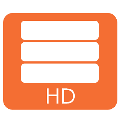word里找不到思维导图怎么办?word里编辑思维导图的2个方法
在日常办公和学习中,思维导图作为一种直观、高效的思维工具,被广泛应用于各种场景。然而,有时我们可能会遇到在word中找不到思维导图功能的情况。别担心,本文将为大家介绍两种在word中编辑思维导图的方法,帮助大家轻松应对这一挑战。
方法一:直接在word中插入思维导图模板
对于使用wps office的用户来说,word中直接插入思维导图的功能可能并不陌生。以下是具体步骤:
1. 打开word文档:首先,确保你的word文档已经打开。
2. 选择插入思维导图:在菜单栏中,点击“插入”选项卡,然后在下拉菜单中选择“思维导图”。
3. 选择模板:在弹出的思维导图窗口中,你可以看到多种可选的思维导图模板样式,如“活动运营”、“会议记录模板”等。根据你的需求选择合适的模板。
4. 编辑思维导图:导入模板后,你可以在导图界面中自由编辑,如添加子主题、编辑主题内容、添加概要和关联线等。优化完善后,点击“插入”即可将思维导图插入到word文档中。
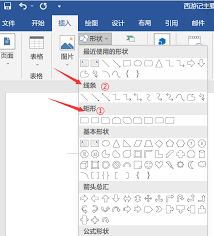
需要注意的是,不同版本的word可能在界面布局和功能名称上略有差异,但大体操作步骤相似。
方法二:借助专业思维导图软件后导入word
如果你的word中没有直接插入思维导图的功能,或者你想要更多自定义选项,那么借助专业的思维导图软件是一个不错的选择。以下是如何操作:
1. 选择思维导图软件:在浏览器中搜索并打开你喜欢的思维导图软件,如mindnow。你可以选择下载客户端或在线创作。
2. 创建思维导图:点击新建思维导图,选择需要的思维导图结构,如“向右逻辑图”,然后开始绘图。你可以从中心主题出发,添加主题或子主题,编辑内容,修改文字颜色、边框形状和线条颜色等。
3. 导出为图片:编辑完成后,点击右上角的“导出”按钮,选择png或其他图片格式,将思维导图导出为图片文件。
4. 导入word:最后,打开你的word文档,将导出的思维导图图片插入到文档中即可。
这种方法的好处是,你可以使用专业思维导图软件提供的丰富功能和模板,创建出更加精美和个性化的思维导图。
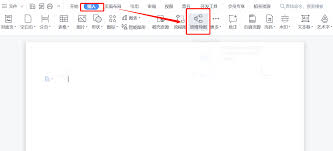
总之,在word中编辑思维导图并不是一件难事。无论你是选择直接在word中插入思维导图模板,还是借助专业软件后导入word,都能轻松实现你的需求。希望本文能帮助大家更好地利用思维导图提升工作效率和学习效果。